什麼是惡意軟體 HackTool:Win32/Keygen?如何去除?

您是否掃描過您的設備並發現它感染了 HackTool:Win32/Keygen?在您使用破解或金鑰產生器啟動進階軟體後,Windows Defender 可能會自動警告您有關此惡意軟體的存在。

如果您啟動程式並收到錯誤,指出您嘗試執行的程式需要 Microsoft Visual C++ 2015 執行時,您可以使用本指南安裝程式包並使程式再次執行。
為什麼必須安裝 Microsoft Visual C++ 2015 Runtime?
當開發人員使用 Microsoft Visual Studio 2015 建立 Windows 程式時,他們的程式會連結到特定的動態連結程式庫 ( DLL ),以便正確運作。
這些 DLL 透過 Microsoft Visual C++ 2015 運行時分發,如果未安裝該軟體包,使用者將遇到錯誤,指出 DLL 遺失或需要安裝執行時間。
例如,電玩遊戲《Valorant》發布的更新不包含 Microsoft Visual C++ 2015 Runtime,導致遊戲在安裝更新後無法運作。
當使用者啟動Valorant時,他們會收到以下錯誤:
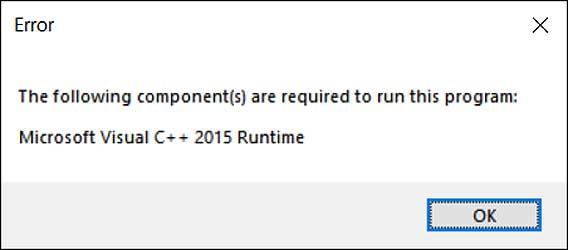
Microsoft Visual C++ 2015 執行階段遺失錯誤
“執行此程式需要以下元件:Microsoft Visual C++ 2015 Runtime”
好消息是,透過從 Microsoft 網站下載並安裝運行時,實際上很容易解決此問題。
如何安裝 Microsoft Visual C++ 2015 執行階段
若要安裝 Microsoft Visual C++ 2015 執行時,請依照下列步驟操作:
1.前往 Microsoft 的 Microsoft Visual C++ 2015 Redistributable 頁面,然後按一下「下載」按鈕。
2. 您將進入一個頁面,要求您選擇下載32 位元還是 64 位元版本的 Windows。選擇您需要的版本,然後按一下“下一步”按鈕。如果您不確定需要哪個版本,可以使用本指南來確定您需要什麼。
本文建議您下載並安裝 x86 和 x64 版本的執行時間,以避免將來出現問題。
3. 檔案現在將下載到您的電腦。下載後,雙擊下載的vc_redist.x64.exe檔。
4. 將顯示 Microsoft Visual C++-2015 Redistributable 畫面並要求您同意授權條款與條件。選取“我同意”框,然後按一下“安裝”按鈕。
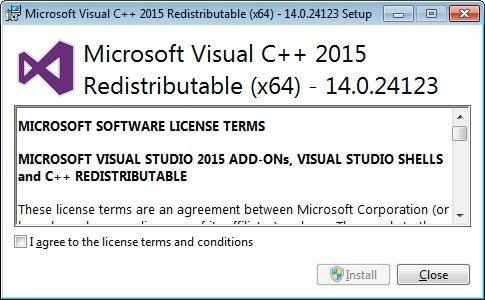
Microsoft Visual C++-2015 可重複發行元件
5. 如果 Windows 提示您允許程式進行變更或繼續,請按一下「是」或「允許」按鈕。
6. 完成後,程式將顯示一則訊息,表示已成功安裝。
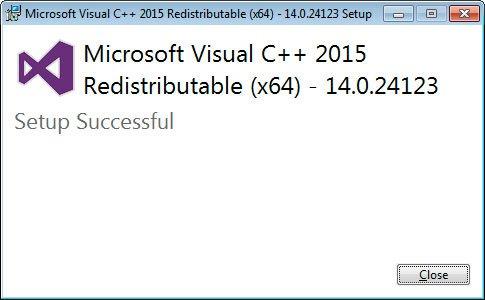
可再發行組件已安裝
7. 現在,執行相同的步驟來安裝vc_redist.x86.exe 執行階段。
8. 現在您可以關閉安裝程式。
如果您安裝了 Visual C++ 2015 Runtime,則可以執行上面的可再發行檔案並修復錯誤。
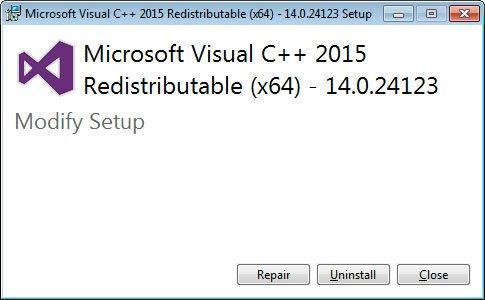
執行糾錯
現在,您可以嘗試運行之前導致丟失運行時錯誤的程序,它將再次運行。
您是否掃描過您的設備並發現它感染了 HackTool:Win32/Keygen?在您使用破解或金鑰產生器啟動進階軟體後,Windows Defender 可能會自動警告您有關此惡意軟體的存在。
探索如何在Windows 10上建立和管理還原點,這是一項有效的系統保護功能,可以讓您快速還原系統至先前狀態。
您可以使用以下 15 種方法輕鬆在 Windows 10 中開啟<strong>裝置管理員</strong>,包括使用命令、捷徑和搜尋。
很多人不知道如何快速顯示桌面,只好將各個視窗一一最小化。這種方法對於用戶來說非常耗時且令人沮喪。因此,本文將向您介紹Windows中快速顯示桌面的十種超快速方法。
Windows Repair 是一款有效的 Windows 錯誤修復工具,幫助使用者修復與 Internet Explorer、Windows Update 和其他重要程式相關的錯誤。
您可以使用檔案總管選項來變更檔案和資料夾的工作方式並控制顯示。掌握如何在 Windows 10 中開啟資料夾選項的多種方法。
刪除不使用的使用者帳戶可以顯著釋放記憶體空間,並讓您的電腦運行得更流暢。了解如何刪除 Windows 10 使用者帳戶的最佳方法。
使用 bootsect 命令能夠輕鬆修復磁碟區引導程式碼錯誤,確保系統正常啟動,避免 hal.dll 錯誤及其他啟動問題。
存檔應用程式是一項功能,可以自動卸載您很少使用的應用程序,同時保留其關聯的檔案和設定。了解如何有效利用 Windows 11 中的存檔應用程式功能。
要啟用虛擬化,您必須先進入 BIOS 並從 BIOS 設定中啟用虛擬化,這將顯著提升在 BlueStacks 5 上的效能和遊戲體驗。








